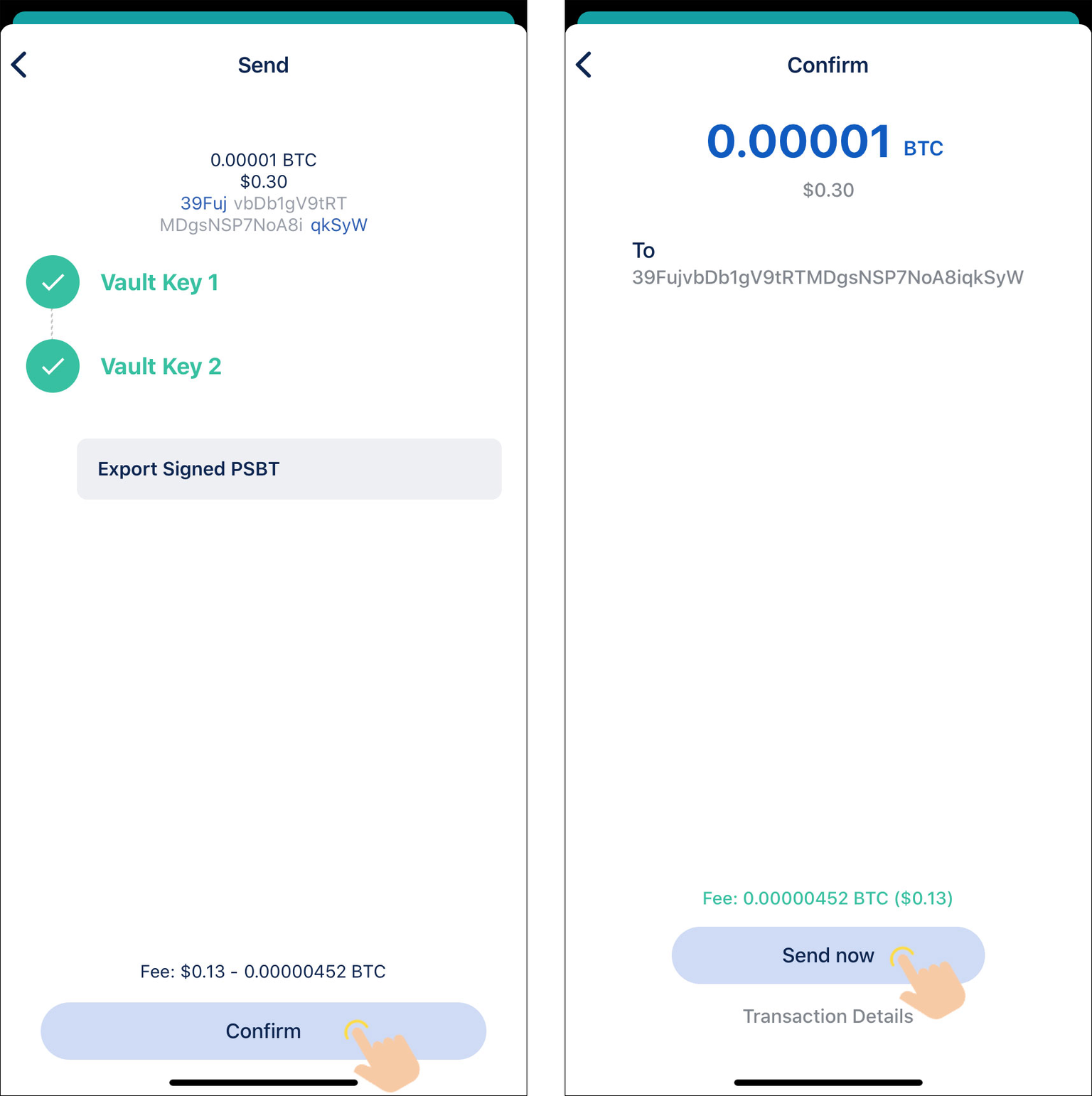BTC-Only: Как создать Native SegWit кошелек с мультиподписью 2/3 в Blue Wallet
Версия прошивки V1.1.0-BTC и более поздние версии кошелька Keystone поддерживают функцию мультиподписи PSBT и совместимы с BlueWallet версии 6.6.2 и новее. В этом руководстве подробно описывается, как использовать BlueWallet, Keystone и Coldcard в качестве двух из участников мультиподписи для создания кошелька с мультиподписью 2/3 и отправки транзакций с мультиподписью. В этом уроке BlueWallet выступает как наблюдающий кошелек и как один из участников мультиподписи.
Подготовка:
- Проверка батареи: убедитесь, что заряд аккумулятора кошелька Keystone составляет не менее 20%.
- Установите и запустите BlueWallet версии 6.6.2 или более поздней на вашем телефоне. BlueWallet выступает в качестве первого участника мультиподписи 1/3.
- Обновите кошелек Keystone до версии прошивки V1.1.0 (BTC-Only) или более поздней версии только для BTC, чтобы использовать его в качестве второго участника мультиподписи 2/3.
- Обновите прошивку Coldcard до версии V2.1.0 или более поздней, чтобы использовать его в качестве третьего участника мультиподписи 3/3.
- Войдите в iCloud Drive на вашем компьютере или телефоне. Совет: если вы используете Android, вы можете войти в другие приложения для облачного хранения, такие как Google Drive. Однако рекомендуется сохранять документы в локальную папку на мобильном устройстве и передавать их с помощью кабеля для передачи данных, так как это более безопасно.
- Карта MicroSD (≤512 ГБ; формат FAT32 по умолчанию).
Шаг первый: Получите расширенный публичный ключ (Extended Public Key) Keystone и отобразите QR-код
- Нажмите на иконку в верхнем левом углу страницы > перейдите в [Профиль кошелька] > нажмите [Показать/Экспортировать расширенный публичный ключ] > выберите [Мультиподпись] для отображения QR-кода.
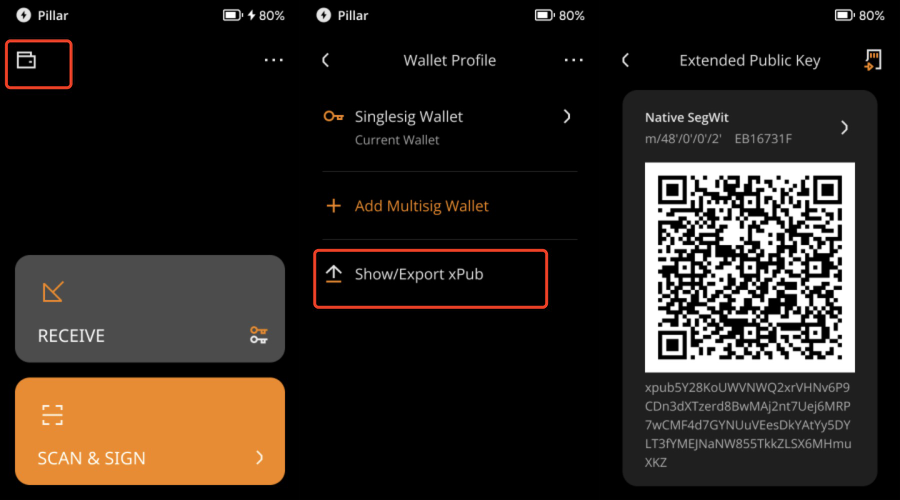
Шаг второй: Получите расширенный публичный ключ (Extended Public Key) Coldcard и экспортируйте его на microSD карту.
-
Вставьте карту памяти microSD в устройство Coldcard.
-
Перейдите в [Настройки] > [Мультиподпись] > [Экспортировать XPUB].

-
Нажмите (√), чтобы сохранить документ XPUB Coldcard (например, xxcp-5271C071.json) на карту памяти microSD.
-
Удалите карту microSD из Coldcard и вставьте ее в компьютер.
-
На компьютере войдите в iCloud Drive, нажмите на иконку "Загрузить" и загрузите документ расширенного публичного ключа Coldcard (например, ccxp-5271C071.json) в iCloud Drive.

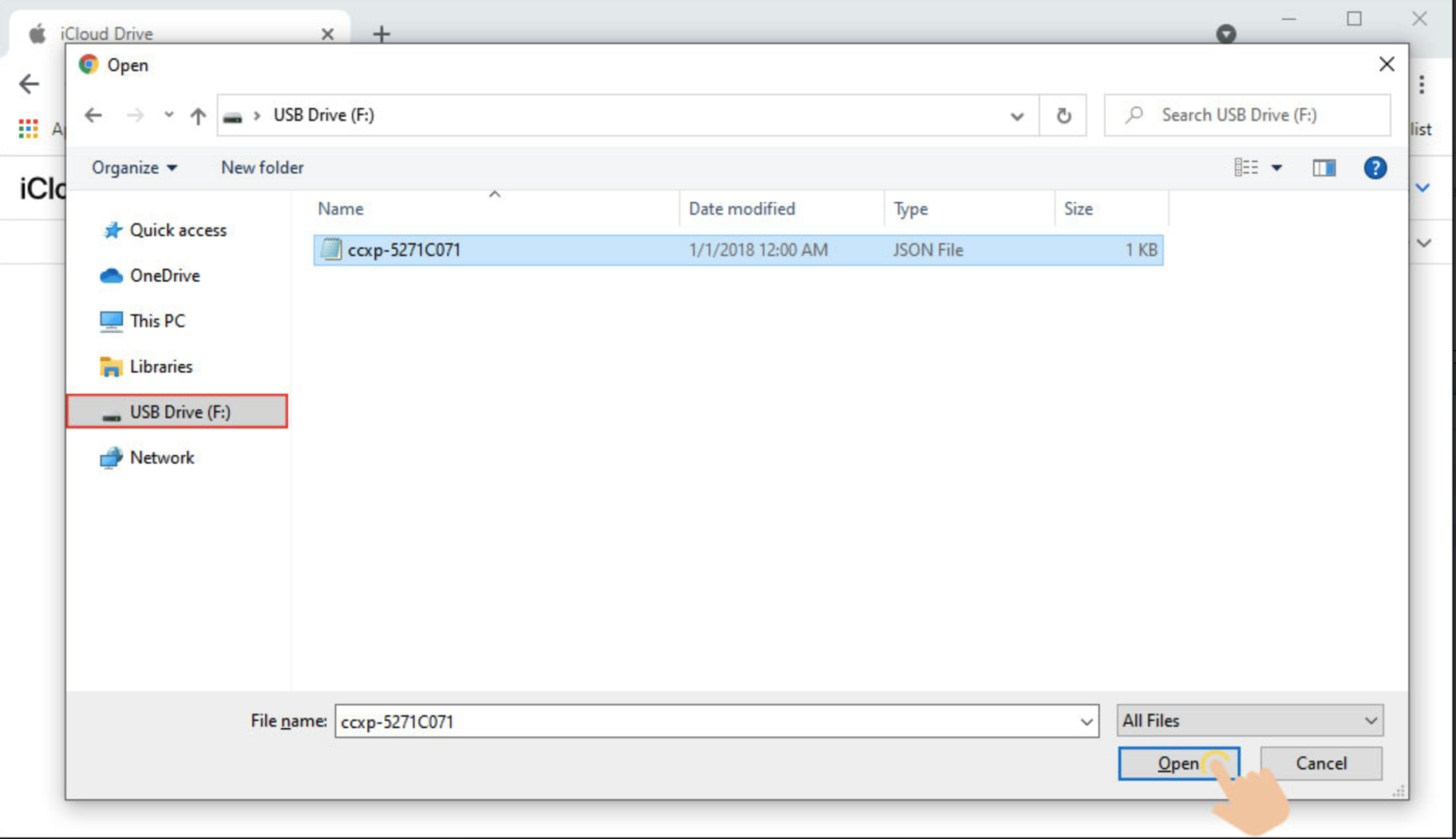
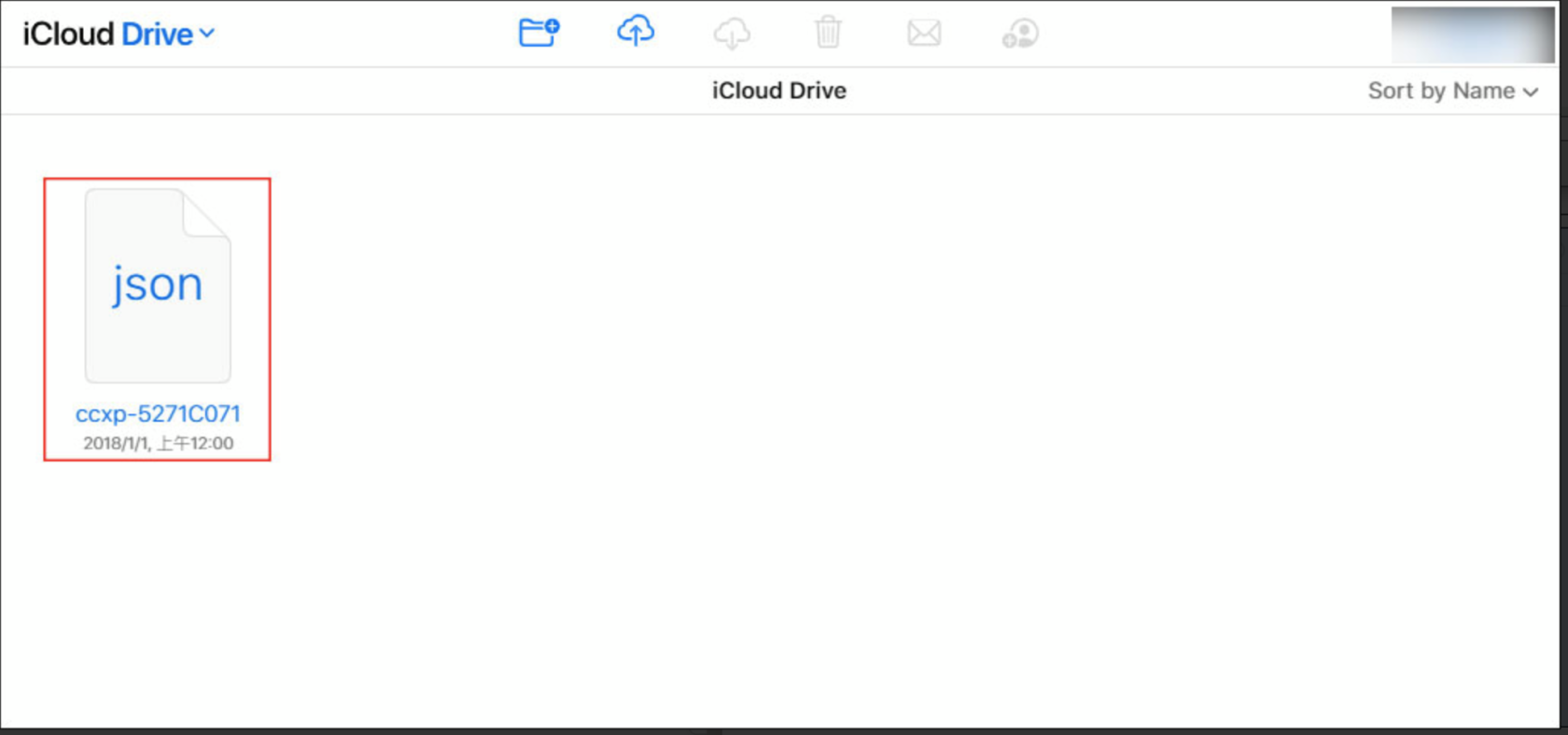
Шаг третий: Создайте кошелек с мультиподписью 2/3 в BlueWallet
-
Запустите приложение BlueWallet на вашем телефоне.
-
Нажмите [Добавить кошелек] > Установите имя нового кошелька > [Хранилище] > [Создать] > [Начать], чтобы перейти на страницу импорта мультиподписи.
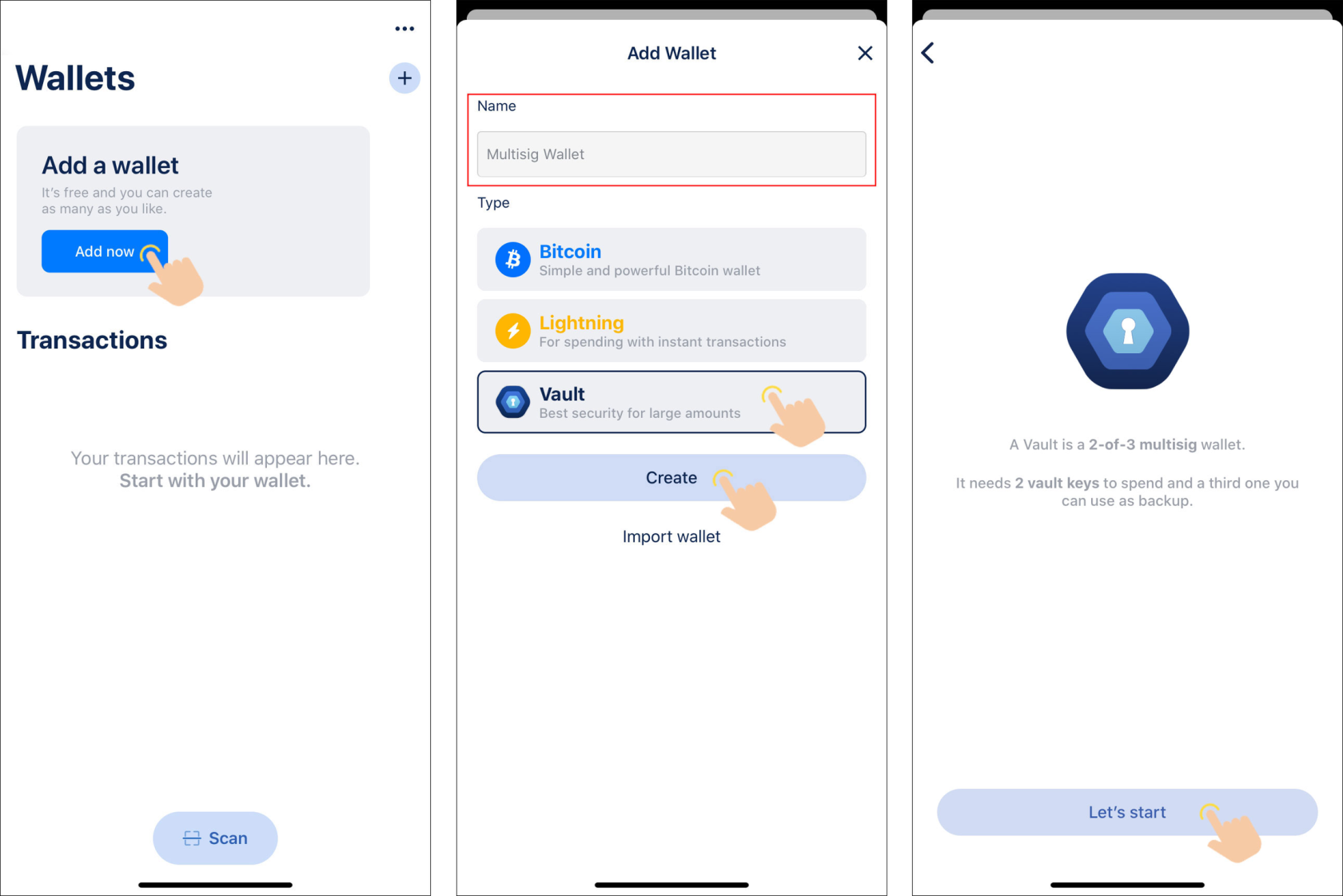
- Нажмите "Создать новый" под "Vault Key 1" > Надежно сохраните фразу для восстановления и нажмите [Готово]. На этом этапе "Vault Key 1" будет автоматически добавлен в BlueWallet.
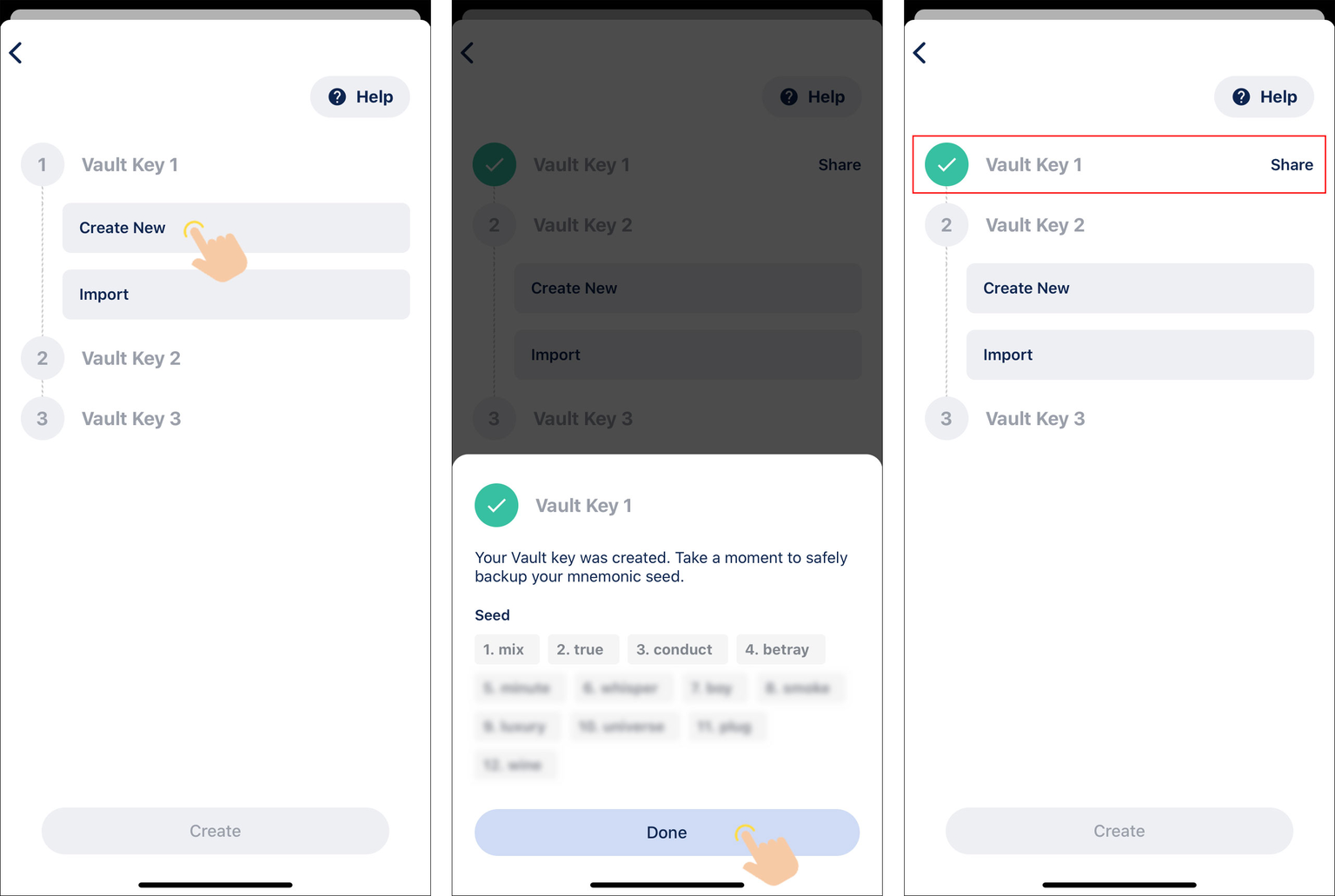
- Нажмите [Импортировать] под "Vault Key 2" > [Сканировать или импортировать документ] > откройте камеру и отсканируйте QR-код, отображаемый на кошельке Keystone, введите MFP рядом с вторым адресным путем, выберите путь адреса как (m/48'/0'/0'/2'). На этом этапе Keystone будет импортирован как "Vault Key 2".
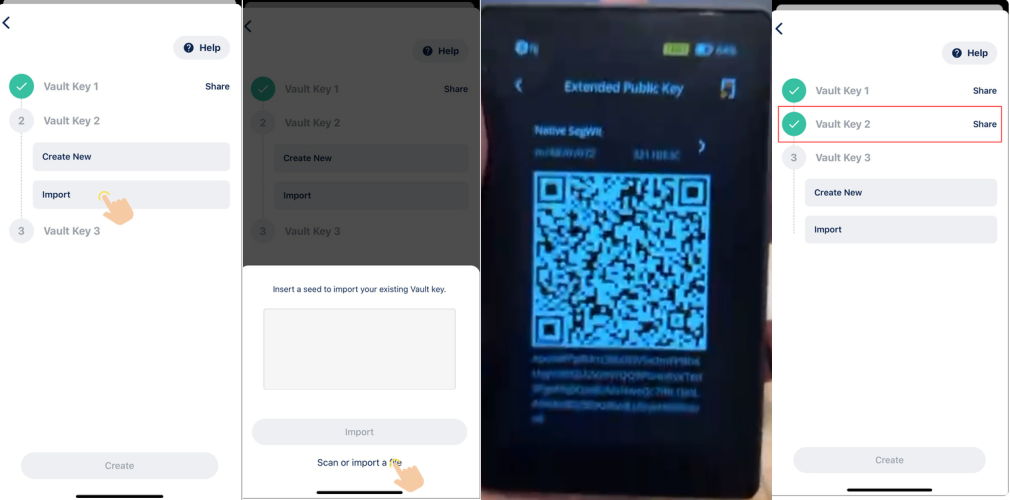
- Нажмите [Импортировать] под "Vault Key 3" > [Сканировать или импортировать файл] > нажмите на иконку microSD карты в нижнем левом углу страницы > найдите и откройте файл расширенного публичного ключа Coldcard, сохраненный в iCloud Drive. На этом этапе Coldcard будет импортирован как "Vault Key 3".
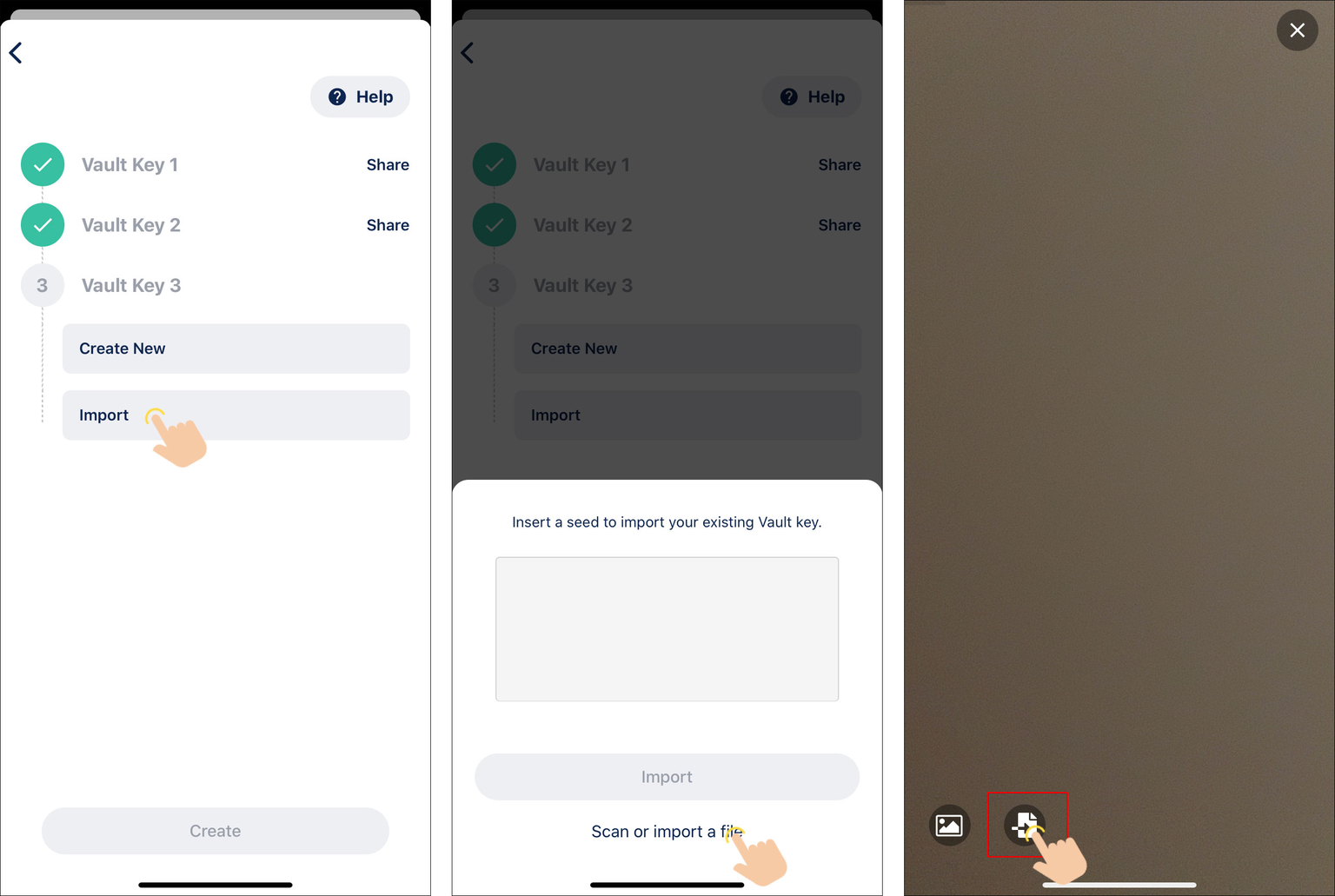
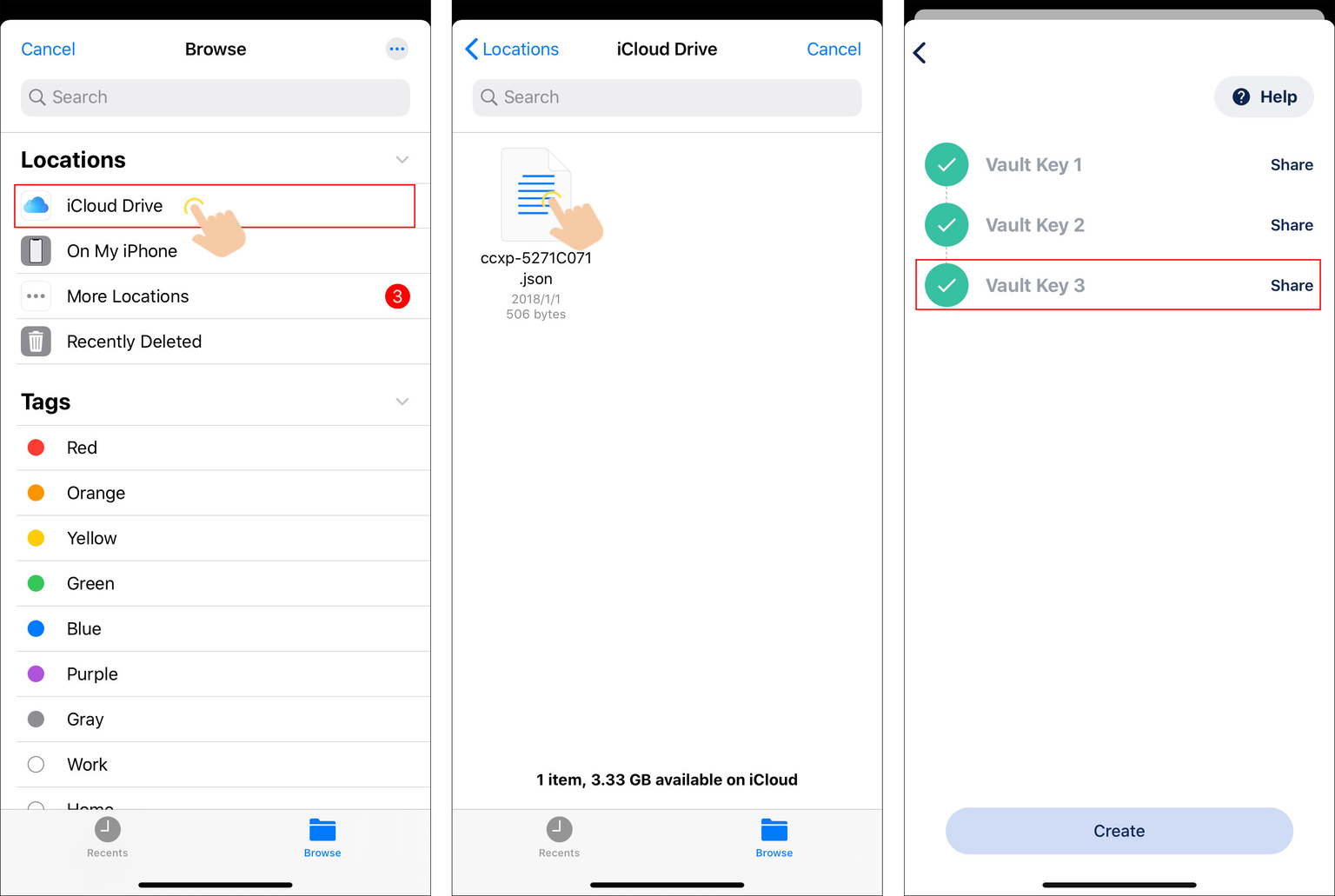
- Нажмите [Создать], и кошелек с мультиподписью 2/3 будет создан.
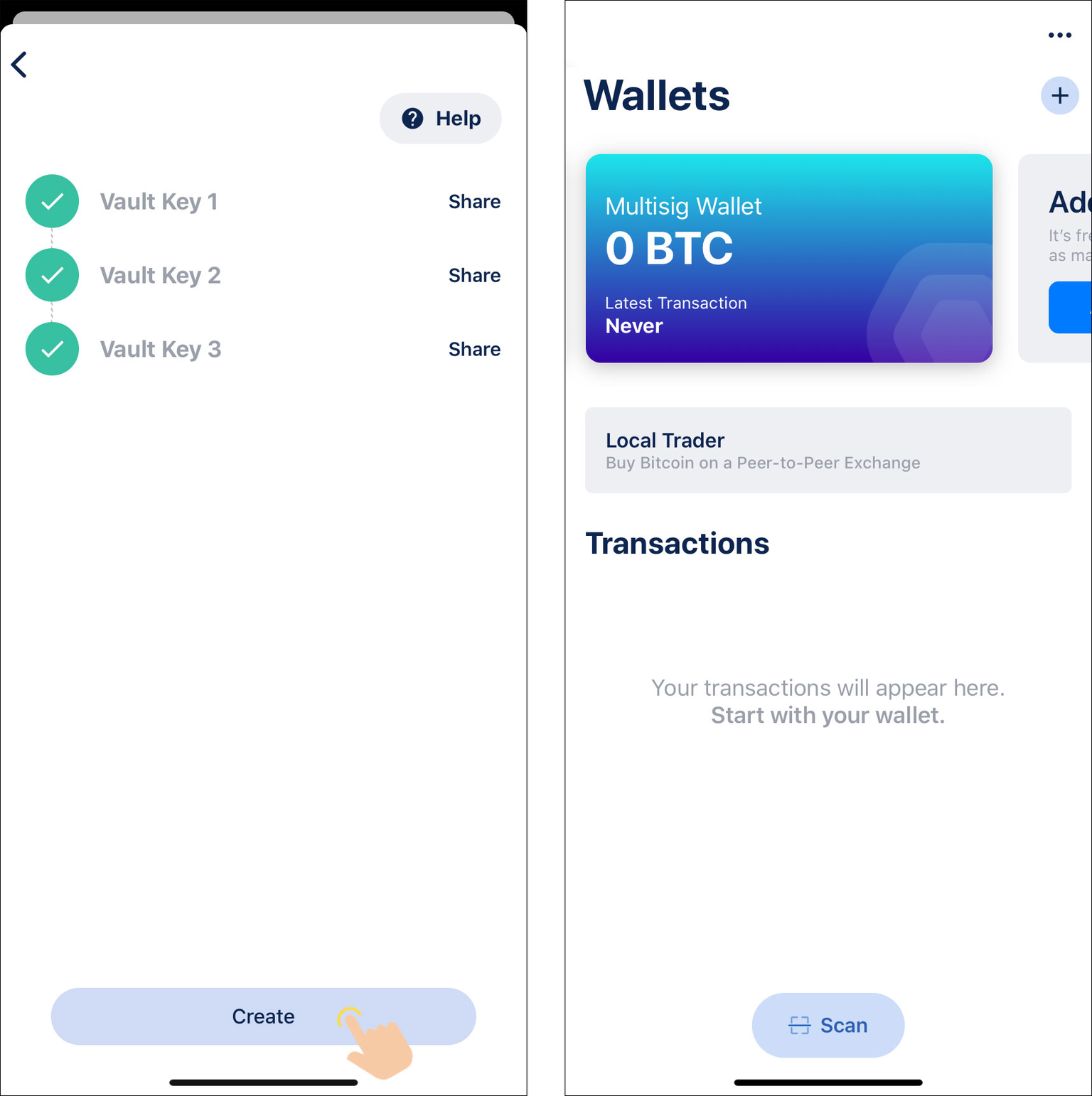
Шаг четвертый: Импортируйте кошелек с мультиподписью в кошелек Keystone
- BlueWallet: Перейдите в соответствующий кошелек и выберите кнопку [•••] в верхнем правом углу, затем выберите опцию [Экспортировать настройки координации], чтобы отобразить динамический QR-код.
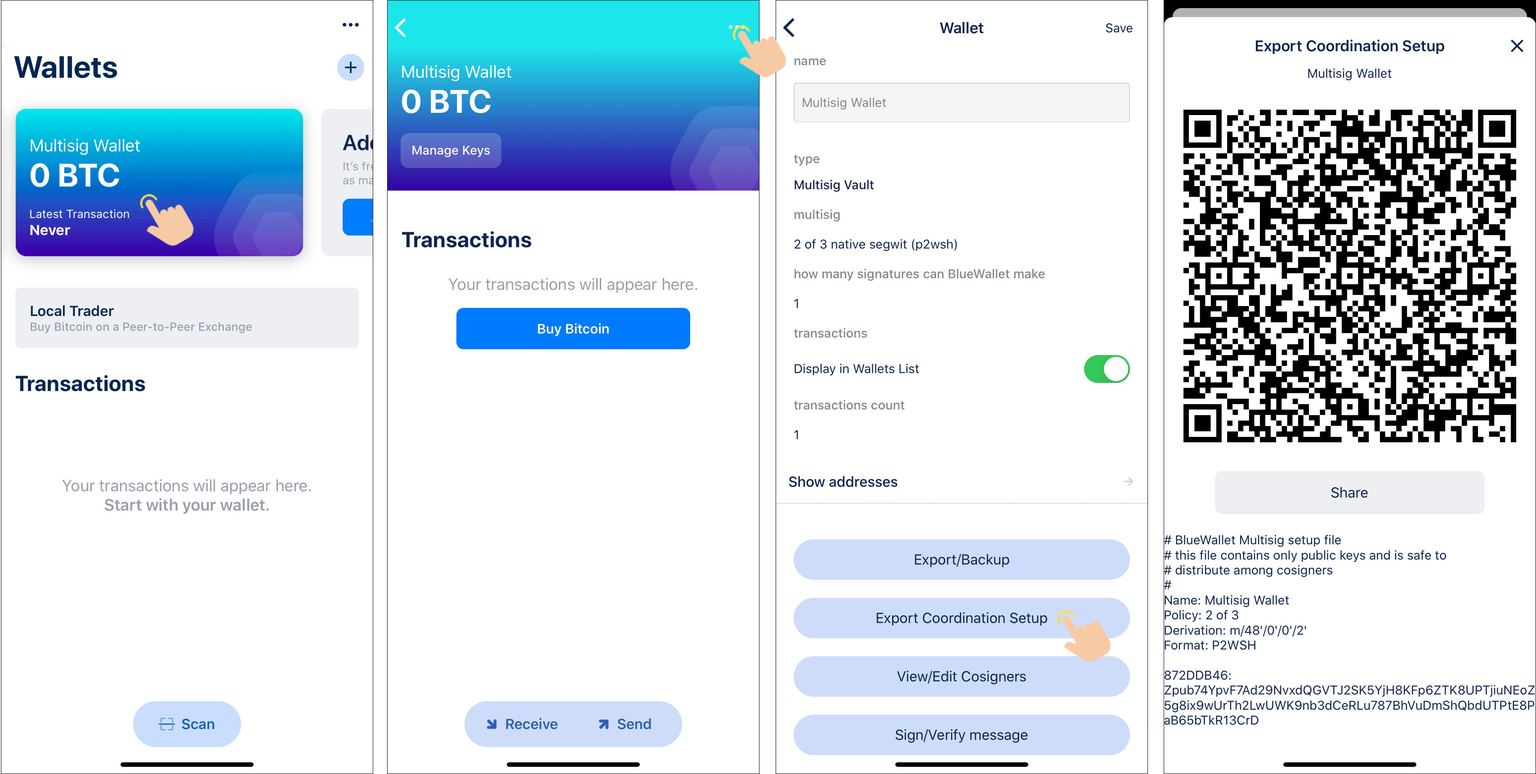
- Keystone: Нажмите на иконку в верхнем левом углу > перейдите в [Профиль кошелька] > нажмите [Добавить кошелек с мультиподписью] > выберите [Через камеру] > отсканируйте динамический QR-код, отображаемый в BlueWallet > проверьте информацию о кошельке и нажмите [Подтвердить] > кошелек с мультиподписью импортирован.
Шаг пятый: Получение BTC на адрес 2/3 с мультиподписью
Вы можете использовать отображаемый адрес получения как в кошельке Keystone 3 Pro, так и в BlueWallet для получения криптовалюты.
Получение через Keystone 3 Pro
- На главной странице Keystone 3 Pro нажмите в верхнем левом углу, чтобы перейти в [Профиль кошелька], выберите [Кошелек с мультиподписью] и установите его как [Текущий основной кошелек].
- Вернитесь на главную страницу Keystone 3 Pro, выберите [Получить], и будет отображен соответствующий адрес для получения и QR-код.
- Keystone: Нажмите [Получить], чтобы показать адрес получения отправителю.
Получение через BlueWallet
- BlueWallet: Выберите соответствующий кошелек с мультиподписью, нажмите [Получить], и отобразится адрес получения
Шаг шестой: Отправка BTC с кошелька 2/3 с мультиподписью
Создание транзакции 2/3 с мультиподписью в BlueWallet
- Выберите соответствующий кошелек с мультиподписью, нажмите [Отправить], чтобы перейти в интерфейс отправки.
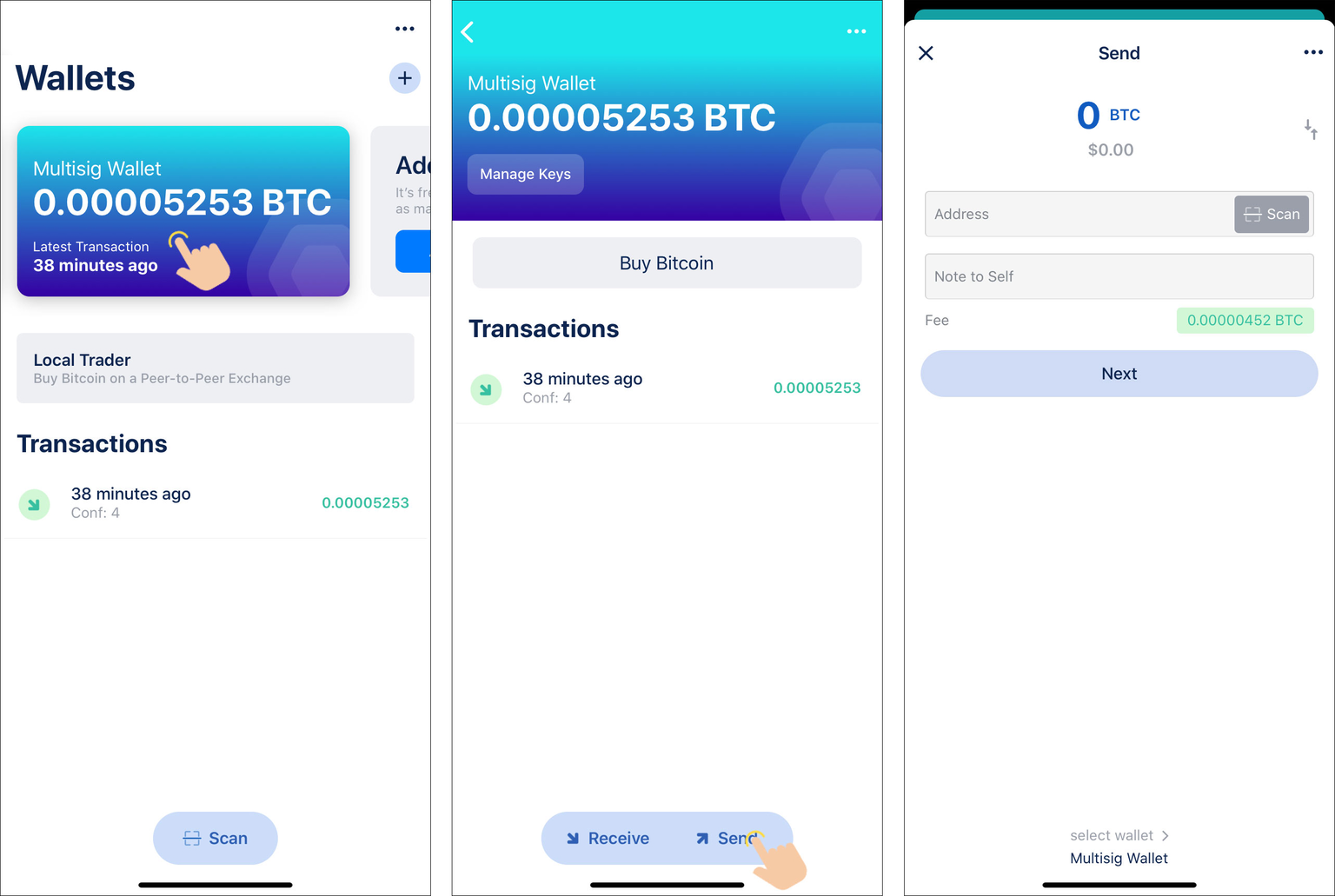
- Установите адрес получателя, сумму для отправки, комиссию за транзакцию и примечание (по желанию), затем нажмите [Далее], чтобы перейти на страницу подписи. На этом этапе вы увидите, что BlueWallet автоматически завершил первую подпись.
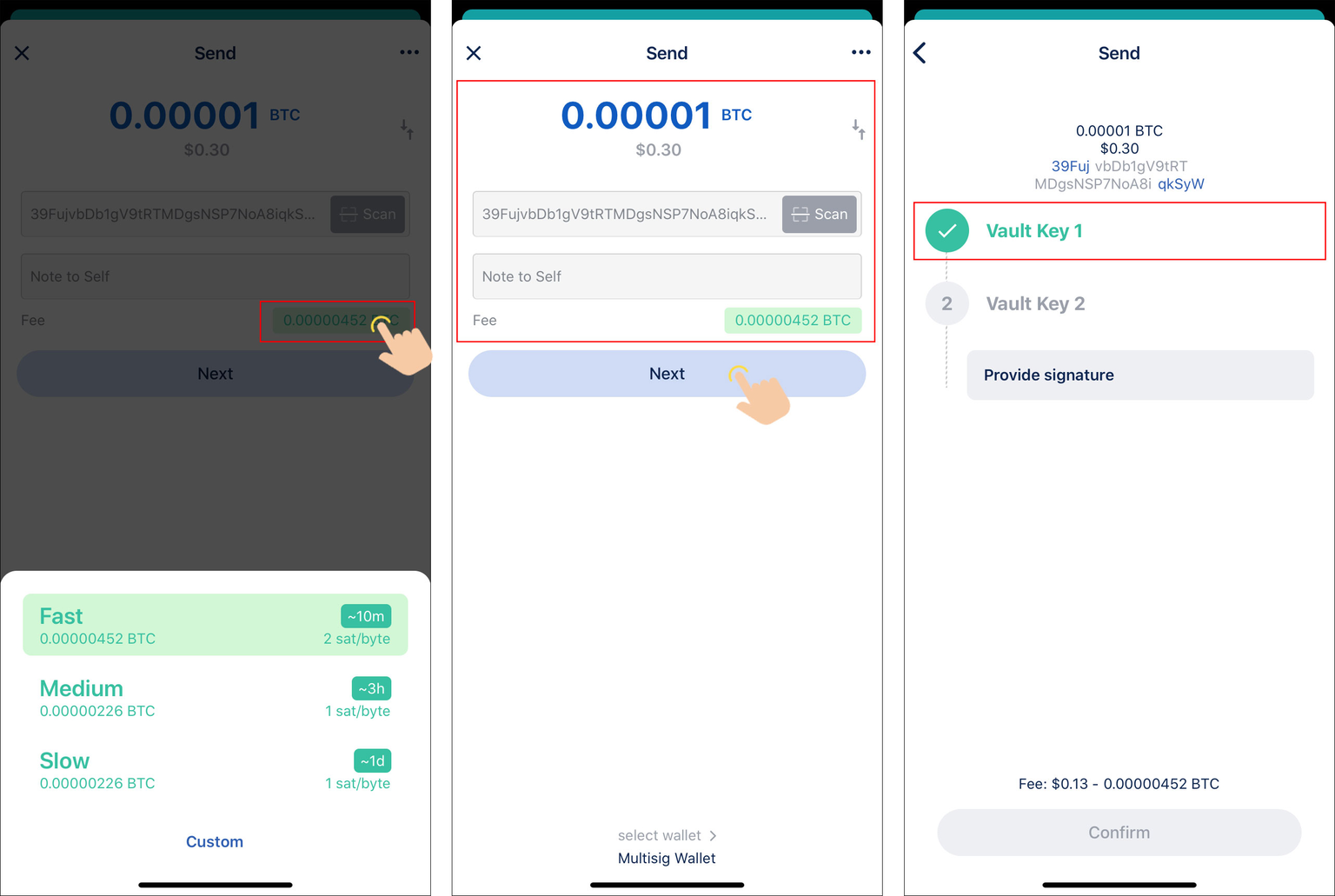
Частичная подпись транзакции с мультиподписью с помощью Keystone
- BlueWallet: Нажмите [Vault Key 2] > [Предоставить подпись] > BlueWallet отобразит частично подписанные данные транзакции в виде динамического QR-кода
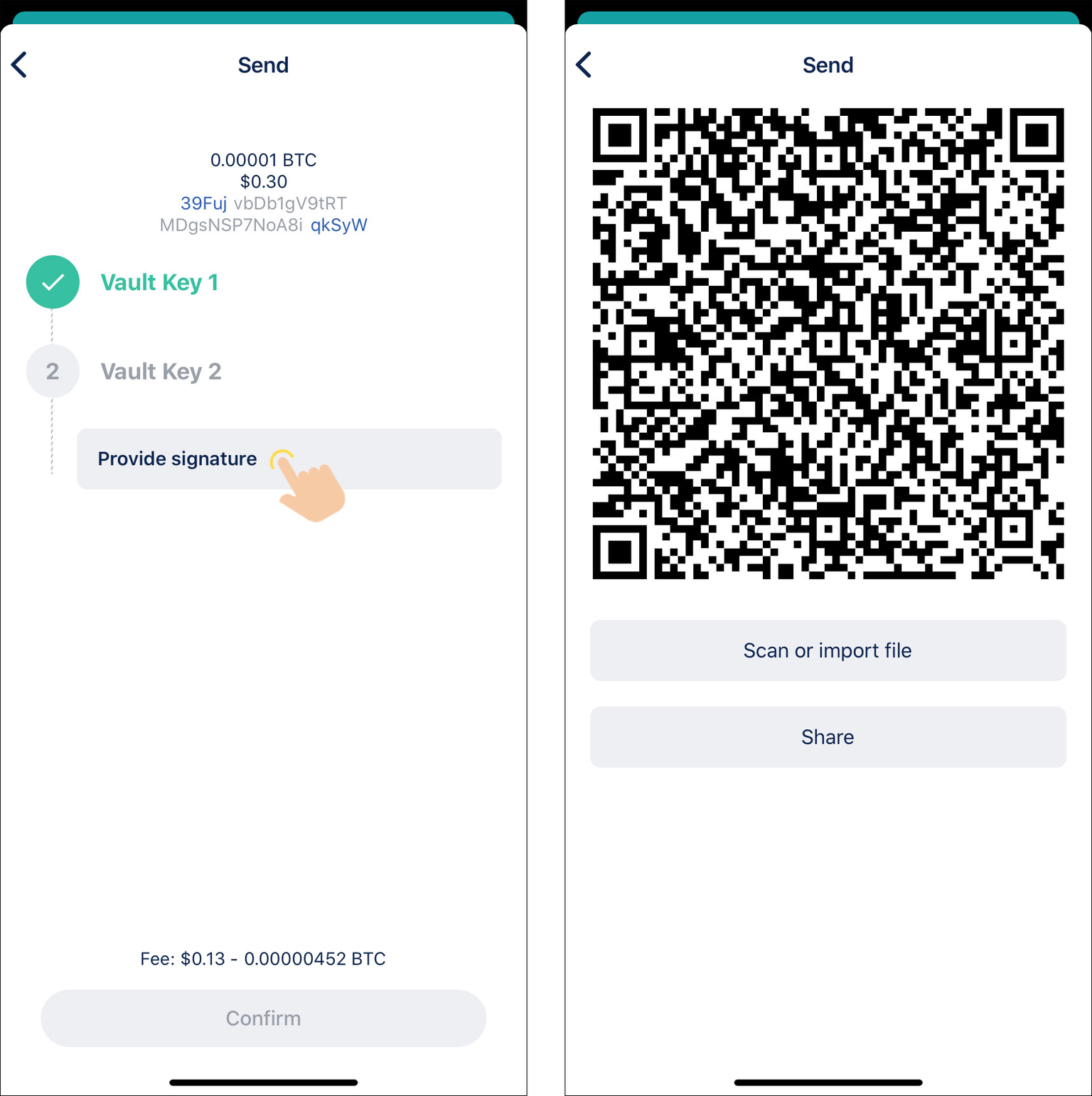
-
Keystone: Нажмите иконку в верхнем левом углу, чтобы перейти в [Профиль кошелька] > выберите [Multisig Wallet] > введите данные кошелька, нажмите [Установить как текущий кошелек], вернитесь на главный экран и нажмите кнопку [Сканировать] внизу, чтобы отсканировать динамический QR-код, отображаемый в BlueWallet.
-
Проверьте и подтвердите информацию о транзакции, нажмите [Подписать], введите пароль/отпечаток пальца для подтверждения, и кошелек Keystone отобразит данные о транзакции, ожидающие трансляции, в формате QR-кода.
-
BlueWallet: Нажмите [Сканировать или импортировать файл], откройте камеру и отсканируйте динамический QR-код, отображаемый на кошельке Keystone. После завершения сканирования второй участник мультиподписи завершает подпись.
Трансляция транзакции в BlueWallet
- После завершения подписания нажмите [Подтвердить], чтобы перейти к интерфейсу трансляции, и нажмите [Транслировать сейчас], чтобы передать транзакцию.